Cómo transferir fotos de Icloud a Android?
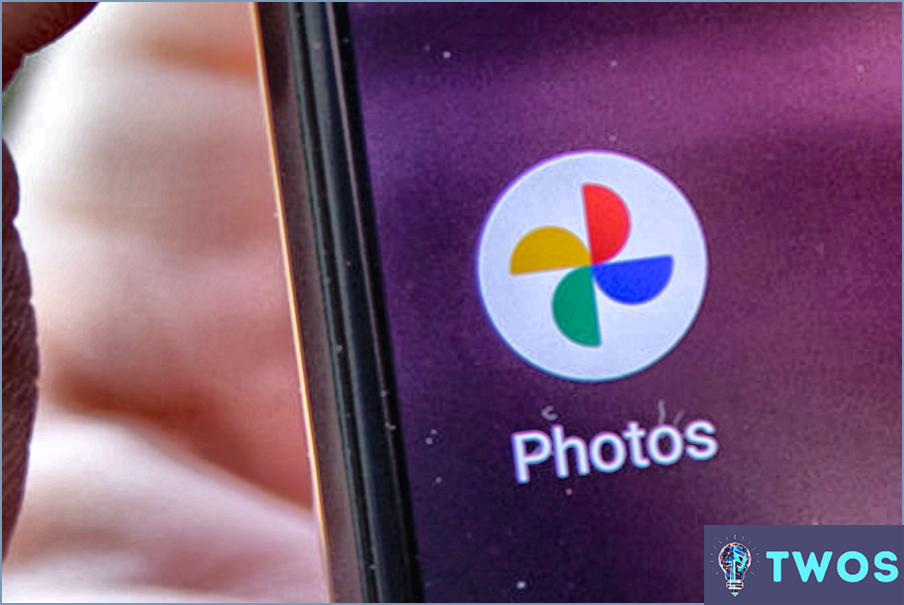
Si vas a cambiar de un iPhone a un dispositivo Android, es posible que desees transferir tus fotos de iCloud a tu nuevo teléfono Android. Afortunadamente, hay algunas maneras de hacerlo:
- Utiliza Google Fotos:
La forma más sencilla de transferir tus fotos de iCloud a Android es utilizando Google Fotos. Descarga la aplicación Google Fotos en tu iPhone y haz una copia de seguridad de todas tus fotos en la aplicación. A continuación, descarga la aplicación Google Fotos en tu dispositivo Android e inicia sesión con la misma cuenta que utilizaste en tu iPhone. Tus fotos deberían sincronizarse automáticamente con tu dispositivo Android.
- Utiliza iPhoto:
Otra opción es utilizar la aplicación iPhoto en tu Mac. Conecta tu iPhone a tu Mac y abre iPhoto. Selecciona las fotos que quieras transferir y haz clic en "Exportar". Guarda las fotos en una carpeta de tu ordenador. A continuación, conecte su dispositivo Android al ordenador y transfiera las fotos a su dispositivo Android.
- Utilice el sitio web Fotos de iCloud:
También puedes utilizar el sitio web de Fotos de iCloud para transferir tus fotos. Vaya al sitio web e inicie sesión con su ID de Apple. A continuación, seleccione las fotos que desea transferir y haga clic en el botón de descarga. Las fotos se descargarán en tu ordenador. A continuación, conecte su dispositivo Android al ordenador y transfiera las fotos a su dispositivo Android.
Es importante tener en cuenta que si tienes un gran número de fotos para transferir, el proceso de transferencia puede tardar algún tiempo en completarse. Además, asegúrate de que tienes suficiente espacio de almacenamiento en tu dispositivo Android para guardar todas tus fotos.
En conclusión, transferir tus fotos de iCloud a tu dispositivo Android es fácil y sencillo. Puedes utilizar una aplicación como Google Fotos, la aplicación iPhoto de tu Mac o el sitio web de Fotos de iCloud para transferir tus fotos. Elige el método que más te convenga y disfruta de tus fotos en tu nuevo dispositivo Android.
¿Cómo fusiono iCloud con Android?
Si quieres fusionar tu cuenta de iCloud con tu teléfono Android, debes seguir algunos pasos. En primer lugar, abre la aplicación Ajustes en tu iPhone y toca "iCloud". En "Cuentas", selecciona el nombre de tu cuenta y, a continuación, toca "Gestionar almacenamiento" en "Almacenamiento". & Copia de seguridad". Por último, toca "Fusionar cuentas" y sigue las instrucciones que aparecen en pantalla para completar la fusión. Una vez finalizada la fusión, todos tus datos se combinarán en la misma ubicación en tus dispositivos. Cabe señalar que no todas las funciones de iCloud funcionarán en Android, por lo que es posible que algunos datos no se transfieran. Sin embargo, esto debería permitirte acceder a tus datos de iCloud en tu teléfono Android.
¿Puedo transferir iCloud a Samsung?
Sí, es posible transferir iCloud a un dispositivo Samsung. Sin embargo, como iCloud es un servicio propietario de Apple, es posible que algunas funciones no estén disponibles en los dispositivos Samsung. Estos son algunos pasos para transferir iCloud a Samsung:
- Descarga e instala la aplicación Samsung Smart Switch en tu dispositivo Samsung.
- Abre la app y selecciona "Dispositivo iOS" como fuente.
- Introduce tus credenciales de iCloud y selecciona los datos que deseas transferir.
- Sigue las indicaciones para completar la transferencia.
Ten en cuenta que es posible que algunas funciones de iCloud no estén disponibles en tu dispositivo Samsung, como Buscar mi iPhone y Llavero de iCloud.
¿Puedo transferir datos de iCloud a Google Drive?
Sí, puedes transferir datos de iCloud a Google Drive. Estos son los pasos para transferir tus datos:
- Descarga tus datos de iCloud a tu ordenador visitando iCloud.com y seleccionando los datos que deseas descargar.
- Ve a Google Drive y accede a tu cuenta.
- Sube los datos que descargaste de iCloud a Google Drive.
- Si tienes muchos datos para transferir, es posible que desees utilizar una herramienta de terceros como MultCloud o CloudHQ para ayudarte con el proceso de transferencia.
Una vez que tus datos se hayan transferido a Google Drive, podrás acceder a ellos desde cualquier dispositivo que tenga acceso a Internet. Ten en cuenta que algunos archivos, como los de Pages o Keynote, pueden no ser compatibles con Google Drive y requerir conversión antes de que puedas acceder a ellos.
¿Cómo puedo descargar todas mis fotos de iCloud?
Para descargar todas tus fotos de iCloud, sigue estos pasos:
- Abre la app Fotos en tu dispositivo.
- Selecciona iCloud.
- Selecciona Fotos.
- En "Fotos tomadas recientemente", seleccione el intervalo de fechas en el que desea descargar las fotos.
- Seleccione Descargar fotos.
- Toque o haga clic en cada foto para seleccionarla.
- Cuando las fotos hayan terminado de descargarse, aparecerán en la aplicación Fotos de tu dispositivo.
Asegúrese de que dispone de suficiente espacio de almacenamiento en el dispositivo antes de iniciar el proceso de descarga. Si tienes un gran número de fotos, la descarga puede tardar algún tiempo. Una vez descargadas las fotos, podrás acceder a ellas desde la app Fotos de tu dispositivo.
Ya está. Ya tienes todas tus fotos de iCloud descargadas en tu dispositivo.
¿Funciona iCloud de Apple en Android?
Sí, Apple iCloud funciona en dispositivos Android. Puedes acceder a los servicios de iCloud como el correo electrónico, el calendario y los contactos utilizando un navegador web en tu dispositivo Android. También puedes descargar la aplicación iCloud desde Google Play Store para acceder a iCloud Drive y otras funciones. Con una sola cuenta de iCloud, puedes utilizar los servicios de iCloud en tus dispositivos Apple y Android sin problemas. Ten en cuenta que algunas funciones, como iMessage y FaceTime, no están disponibles en Android.
¿Cuál es la mejor aplicación de iCloud para Android?
La mejor aplicación de iCloud para Android es Clear. Clear es una aplicación versátil que te permite gestionar toda tu vida en un solo lugar. Está equipada con muchas funciones potentes que facilitan la gestión de tus contactos, calendario, notas y fotos. Además, Clear es fácil de usar y tiene una interfaz sencilla.
¿Se pueden obtener archivos de Apple en Android?
Desafortunadamente, no hay una forma directa de obtener archivos de Apple en Android. Sin embargo, hay algunos métodos que se pueden utilizar. Una opción es utilizar una aplicación de terceros como File Manager Pro o iFile, que puede acceder a los archivos del teléfono y transferirlos. Otra posibilidad es utilizar un servicio de intercambio de archivos como Dropbox o Google Drive, que le permitirá compartir archivos entre dispositivos sin tener que utilizar ninguna aplicación. Tenga en cuenta que algunos archivos de Apple pueden no ser compatibles con Android, por lo que puede encontrar problemas al intentar acceder a ellos.
¿Cómo puedo descargar más de 1000 fotos en iCloud?
Para descargar más de 1000 fotos en iCloud, hay un par de opciones disponibles. Puedes usar la app Fotos en tu iPhone o iPad o usar iCloud Drive en tu ordenador. A continuación te explicamos cómo puedes descargar tus fotos utilizando iCloud Drive:
- Abre tu cuenta de iCloud en tu ordenador.
- Selecciona la opción "Fotos" en el menú.
- Elige las fotos que quieres descargar seleccionándolas individualmente o seleccionando toda la carpeta.
- Haga clic en el botón "Descargar".
Una vez descargadas las fotos, podrá acceder a ellas en su ordenador.
Qué pasa con mi iCloud si cambio a Android?
Si decides cambiar a un dispositivo Android, no tienes que preocuparte por perder el acceso a tus datos de iCloud. Tu cuenta de iCloud será migrada a la nueva plataforma, y todos tus ajustes, datos, documentos y fotos estarán disponibles para ti. Esto se debe a que iCloud es un servicio basado en la nube al que se puede acceder desde cualquier dispositivo con conexión a Internet.
Sin embargo, es importante tener en cuenta que es posible que algunas funciones de iCloud no funcionen en tu dispositivo Android, como el Llavero de iCloud y Buscar mi iPhone. Además, ya no podrás utilizar Copia de seguridad de iCloud para realizar copias de seguridad de tu dispositivo Android, ya que esta función solo está disponible en dispositivos iOS.
Para acceder a tus datos de iCloud en tu dispositivo Android, puedes utilizar el sitio web de iCloud o descargar la aplicación iCloud para Android. Esta aplicación te permitirá acceder a tus fotos, contactos y otros datos de iCloud en tu dispositivo Android.
En general, cambiar a Android no debería afectar a tu capacidad para acceder a tus datos de iCloud, pero es posible que tengas que encontrar soluciones alternativas para algunas funciones de iCloud.
¿Por qué no se descargan mis fotos de iCloud?
Si tienes problemas para descargar tus fotos de iCloud, existen varias soluciones posibles. En primer lugar, asegúrate de que tu conexión a Internet es estable y funciona correctamente. Además, asegúrate de que tus fotos están almacenadas en iCloud en tu dispositivo y no en un ordenador. Si sigues teniendo problemas, intenta descargar las fotos de nuevo desde tu dispositivo o desde iCloud.com. Si sigues estos pasos, es posible que puedas descargar correctamente tus fotos de iCloud.
Deja una respuesta

Artículos Relacionados